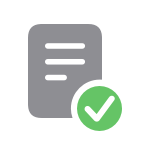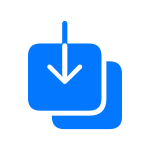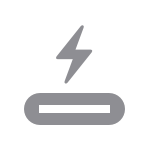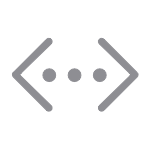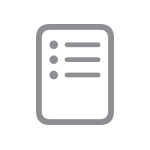Начало работы
Настройка Mac
Используйте Ассистент настройки, который поможет настроить новый Mac за несколько простых шагов.
- Сведения о настройке
Перенос содержимого на новый компьютер Mac
Для копирования всех документов, приложений, учетных записей пользователей и настроек на новый компьютер Mac используйте Ассистент миграции.
- Процедура переноса содержимого
Больше возможностей с Mac mini
Подключение к другим устройствам
Если кабель от внешнего дисплея, жесткого диска или другого устройства не подключается к портам Thunderbolt 3 (USB-C) на компьютере Mac mini, может потребоваться адаптер.
- Поиск подходящего адаптера
Подключение к сети Ethernet 10 Гбит
Если для Mac mini настроена сеть Ethernet 10 Гбит, узнайте о необходимых кабелях и способах увеличения скорости передачи данных.
- Подробнее об Ethernet 10 Гбит
Ресурсы
Основы работы с Mac mini
Узнайте все о функциях и возможностях Mac mini.
- Просмотреть руководство
Технические характеристики
Ознакомьтесь с техническими характеристиками своей модели Mac mini.
- Смотреть характеристики
Руководство пользователя macOS
Узнайте о функциях macOS и обо всех возможностях компьютера Mac.
- Просмотреть руководство
Поиск других тем
Сообщества Apple
Задавайте вопросы, находите ответы и общайтесь с другими пользователями Apple.
- Задать вопрос или найти ответ
Получить поддержку
Мы поможем вам найти оптимальный вариант поддержки.
- Начать сейчас
Приложение «Поддержка Apple»
Получите персонализированный доступ к решениям для ваших продуктов Apple.
- Загрузить приложение «Поддержка Apple»
Руководство по эксплуатации Apple Mac Mini
Review руководство Mac mini Essentials, прежде чем использовать Mac mini. Загрузите руководство с сайта support.apple.com/guide/mac-mini или из Apple Books (где доступно). Сохраните документацию для дальнейшего использования.
Безопасность и обращение
См. раздел «Безопасность, обращение и нормативная информация» в руководстве Mac mini Essentials.
Избегайте повреждения слуха
Во избежание возможного повреждения слуха не слушайте музыку на высокой громкости в течение длительного времени. Дополнительную информацию о звуке и слухе можно найти в Интернете по адресу apple.com/звук.
Нормативная информация
Информация о нормативной сертификации доступна на устройстве. Выберите меню Apple > Об этом Mac > Поддержка > Нормативная сертификация. Дополнительная нормативная информация находится в разделе «Безопасность, обращение и нормативная информация» в руководстве Mac mini Essentials.
Соответствие требованиям FCC и ISED в Канаде
Это устройство соответствует части 15 правил FCC. Эксплуатация возможна при соблюдении следующих двух условий: (1) это устройство не может вызывать вредных помех, и (2) это устройство должно принимать любые полученные помехи, включая помехи, которые могут вызвать нежелательную работу.
Соответствие ЕС
Ограничение использования
Это устройство предназначено только для использования внутри помещений при работе в диапазоне частот от 5150 до 5350 МГц. Это ограничение применяется в следующих странах: AT, BE, BG, CH, CY, CZ, DE, DK, EE, EL, ES, FI, FR, HR, HU, IE, IS, IT, LI, LT, LU, LV, MT. ,NL, NO, PL, PT, RO, SE, SI, SK, TR, UK.
Соответствие ENERGY STAR®
Являясь партнером ENERGY STAR, Apple определила, что стандартные конфигурации этого продукта соответствуют рекомендациям ENERGY STAR по энергоэффективности. Программа ENERGY STAR — это партнерство с производителями электронного оборудования для продвижения энергоэффективных продуктов. Снижение энергопотребления продуктов экономит деньги и помогает сохранить ценные ресурсы.
Этот компьютер поставляется с включенным управлением питанием, при этом компьютер переходит в спящий режим после 10 минут бездействия пользователя. Чтобы разбудить компьютер, нажмите кнопку мыши или трекпада или любую клавишу на клавиатуре. Для получения дополнительной информации об ENERGY STAR, Visitenergystar.gov.
Информация об утилизации и переработке
Символ выше указывает на то, что данное изделие и/или батарею нельзя утилизировать вместе с бытовыми отходами. Если вы решите утилизировать данное изделие и/или его аккумулятор, делайте это в соответствии с местными законами и рекомендациями по защите окружающей среды. Для получения информации о программе утилизации Apple, пунктах сбора отходов, запрещенных веществах и других экологических инициативах посетите веб-сайт apple.com/окружающая обстановка.
Европейский союз — информация об утилизации
Символ выше означает, что в соответствии с местными законами и нормами ваш продукт и/или его батарея должны утилизироваться отдельно от бытовых отходов. Когда этот продукт подходит к концу, отнесите его в пункт сбора, указанный местными властями. Раздельный сбор и переработка вашего продукта и/или его аккумулятора во время утилизации поможет сохранить природные ресурсы и обеспечит его переработку таким образом, чтобы защитить здоровье человека и окружающую среду.
Лицензионное соглашение по программному обеспечению
Использование этого компьютера означает принятие условий лицензии на программное обеспечение Apple и третьих лиц, которые можно найти по адресу apple.com/legal/sla.
Сводка годовой ограниченной гарантии Apple
Apple гарантирует отсутствие дефектов материалов и изготовления на включенном оборудовании и аксессуарах в течение одного года с даты первоначальной розничной покупки. Apple не дает гарантий в отношении естественного износа, а также повреждений, вызванных несчастным случаем или неправильным использованием. Чтобы получить обслуживание, позвоните в Apple или посетите Apple Store или авторизованного поставщика услуг Apple — доступные варианты обслуживания зависят от страны, в которой запрашивается обслуживание, и могут быть ограничены исходной страной продажи. В зависимости от местоположения может взиматься плата за звонки и международная доставка. В соответствии с полными условиями и подробной информацией о получении обслуживания, доступной на сайтах apple.com/legal/warranty и support.apple.com, если вы подадите обоснованную претензию по настоящей гарантии, Apple отремонтирует, заменит или вернет деньги за ваш компьютер в собственное усмотрение. Гарантийные преимущества дополняют права, предусмотренные местным законодательством о защите прав потребителей. При подаче претензии по настоящей гарантии от вас может потребоваться предоставить подтверждение сведений о покупке.
Для австралийских потребителей: Наши товары поставляются с гарантиями, которые не могут быть исключены в соответствии с Законом Австралии о защите прав потребителей. Вы имеете право на замену или возмещение в случае серьезного сбоя, а также на компенсацию за любые другие разумно предсказуемые убытки или ущерб. Вы также имеете право на ремонт или замену товара, если товар не соответствует приемлемому качеству и неисправность не считается серьезной неисправностью.
Apple Pty Ltd, почтовый ящик A2629, Sydney South NSW 1235.
Теl 133-622.
Поддержка клиентов
© Apple Inc., 2020. Все права защищены. Apple, логотип Apple, Mac и Mac mini являются товарными знаками Apple Inc., зарегистрированными в США и других странах. Apple Books — товарный знак Apple Inc. Apple Store — товарный знак Apple Inc., зарегистрированный в США и других странах. ENERGY STAR и знак ENERGY STAR являются зарегистрированными товарными знаками, принадлежащими Агентству по охране окружающей среды США. Напечатано в ХХХХ. 034-04264-А
Документы / Ресурсы
 |
Apple Mac Mini [pdf] Инструкция по эксплуатации A2686, BCGA2686, Mac Mini, Mac |
Рекомендации
Начало работы
При первом включении Mac mini Ассистент настройки поможет Вам
приступить к работе с компьютером. Достаточно выполнить несколько
простых шагов, чтобы подключить компьютер к сети Wi-Fi, передать
материалы с другого Mac или ПК с Windows и создать учетную запись
пользователя Mac.
Вы также можете войти в систему с помощью Apple ID. Это позволит Вам
сделать покупки в App Store, iTunes Store и интернет-магазине Apple. Вы
также сможете общаться с помощью Сообщений и FaceTime и получить
доступ к службе iCloud, которая автоматически настроит на Вашем Mac
программы «Mail», «Контакты» и «Календарь». Если у Вас еще нет Apple ID,
Вы можете создать его в Ассистенте настройки.
Знакомство с устройством рабочего стола
На рабочем столе Mac Вы найдете и сможете сделать все, что Вам
необходимо. Расположенная внизу панель Dock — удобное место для
размещения наиболее часто используемых программ. С ее помощью также
можно также открыть «Системные настройки», чтобы настроить рабочий
стол и другие параметры компьютера Mac. Нажмите значок Finder, чтобы
получить доступ ко всем Вашим файлам и папкам. Строка меню в верхней
части экрана содержит много полезной информации о Вашем Mac. Чтобы
проверить состояние беспроводного подключения к сети Интернет,
нажмите значок Wi-Fi. Ваш Mac автоматически подключается к сети,
которая была выбрана во время настройки.
Привет!
iCloud
В iCloud можно хранить музыку, фотографии, документы, календари и
другую информацию, Служба iCloud автоматически передает их по
беспроводной сети на Ваш компьютер Mac, iPhone, iPad, iPod touch и
даже на ПК с Windows. При этом не нужно подключать устройства к док-
станции или выполнять их синхронизацию. Поэтому когда Вы приобретаете
песню на одном устройстве, она мгновенно становится доступной на всех
остальных Ваших устройствах. Когда Вы вносите изменения в свой
календарь, информация обновляется на всех Ваших устройствах.
А благодаря Фотопотоку последние сделанные снимки можно сразу же
просматривать, где бы Вы ни находились. Чтобы изменить настройки iCloud,
откройте меню Apple, выберите «Системные настройки» и нажмите
iCloud. Затем войдите в систему, указав свой Apple ID, и выберите
функции iCloud, которые Вы хотите использовать.
Краткое руководство по началу работы
Движемся дальше
Перемещать любые файлы — документы, сообщения электронной
почты, фотографии, аудиозаписи и фильмы — на новый Mac с другого
компьютера Mac или ПК с Windows очень просто. При первом включении
Вашего нового компьютера Mac он проведет Вас через весь процесс.
Вам нужно лишь следовать инструкциям на экране.
Если Ваш Mac mini поставлялся с OS X Server, запустится программа
Server и проведет Вас через весь процесс настройки.
Меню
«Справка»
Dock
Строка
меню
Состояние
Bluetooth
Finder
Системные
настройки
Launchpad
Launchpad — место хранения всех
программ на Вашем Mac. Просто
нажмите значок Launchpad
на панели Dock. Вместо открытых
окон на весь экран отобразится
дисплей со значками всех программ.
Располагайте программы в удобном
для Вас порядке, группируйте
их по папкам или удаляйте
со своего Mac. Если загрузить
программу из App Store для
Mac, ее значок автоматически
отобразится в Launchpad.
Mission Control
В Mission Control можно с высоты
птичьего полета увидеть все
запущенные на Mac программы.
Нажмите значок Mission Control
на панели Dock — масштаб рабочего
стола уменьшится, и отобразятся все
открытые окна, сгруппированные
по программам, все полноэкранные
программы и Dashboard, где
размещены мини-программы,
которые называются «виджетами».
Одним нажатием можно перейти
к любому окну или программе.
Mission Control — это настоящий
центр управления системой:
можно увидеть сразу все и перейти
к любому месту на компьютере всего
одним нажатием.
Встречайте новый Mac mini. Мы хотим продемонстрировать Вам его
основные возможности.
Съемная панель
USB 3
Встроенный
источник питания
HDMI
Аудиовход/
аудиовыход
Thunderbolt
Порт
Gigabit
Ethernet
Кнопка
питания
Порт
FireWire 800
Разъем для
карт SD
Кабель питания
переменного тока
Адаптер
HDMI–DVI
Запуск Mission Control
Нажмите значок Mission
Control на панели Dock.
Добавление областей Spaces
Для добавления области Spaces
нажмите кнопку «+» справа
в верхнем ряду.
Dashboard
Для быстрого доступа
значок этой программы
расположен в левом
верхнем углу.
Состояние
подключения
к сети Wi-Fi
Запуск Launchpad
Нажмите значок Launchpad
на панели Dock.
Папки
Сгруппируйте программы
по папкам, перетаскивая одну
программу поверх другой.